
Thomas Lauter, Barbara Luef und Thomas Kraetschmer
Wer in Photoshop ein Bild erarbeitet, das er weitergeben oder selbst noch bearbeiten möchte, der ist gut beraten, es als PSD (Photoshop-Dokument) abzuspeichern. Die wichtigste Eigenschaft dieses Dateiformats ist seine Unterstützung von Ebenen. Diese kann man sich wie übereinandergelegte durchsichtige Folien vorstellen, auf denen unterschiedliche Inhalte liegen. Die Summe dieser Ebenen ergibt dann das fertige Bild.
Wenn ich ein PSD von anderswoher bekommen, werfe ich als erstes einen Blick auf die Ebenen. Aus Gesprächen mit Bildbearbeitern und Fotografen weiß ich, dass viele Kollegen ebenso vorgehen. Wir wollen verstehen, was sich der Ersteller des Bildes gedacht hat, wie er zu seinem Ergebnis gekommen ist, was man verbessern könnte und wie wir selbst die Bildbearbeitung an dieser Datei fortsetzen können. Um dies zu erleichtern, hat Photoshop eine wirklich intelligente Lösung an Bord: das Bedienfeld Ebenen. Hier sind jede Menge Details zum Bildaufbau platzsparend und übersichtlich untergebracht
In Form einer Liste mit kleinen Miniaturen und Namen werden die Ebenen dargestellt. Mich begeistert von Mal zu Mal die effiziente Benutzeroberfläche dieses Bedienfelds. Jedes der dort verwendeten Symbole steht für eine bestimmte Eigenschaft oder Funktion. Mit ein wenig Übung in Photoshop kann man so auf den ersten Blick enorm viel aus dieser einfachen Liste herauslesen.
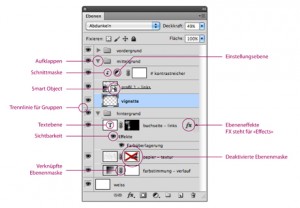
Bedienfeld Ebenen mit Symbolen und deren Bedeutung
Schauen wir uns anhand eines Beispiels einige dieser Symbole an. Im folgenden Screenshot gehen wir von oben nach unten vor:
- Das Symbol zum Aufklappen, das Dreieck, ist Ihnen sicher vom Navigieren in Ordnern innerhalb des Betriebssystems vertraut. In der ersten Zeile (vordergrund) weist es nach rechts und besagt, dass die dazugehörigen Bereiche „zusammengeklappt“, also nicht sichtbar sind. In der zweiten Zeile (mittelgrund) weist es nach unten, das bedeutet, die Bereiche sind für uns sichtbar aufgeklappt.
- Der verkehrt L-förmige Pfeil für die Schnittmaske zeigt an, dass diese Ebene nur auf die direkt darunterliegende Ebene angewendet wird.
- Der Kreis – zu einer Hälfte schwarz, zur anderen Hälfte weiß – steht generell für eine Veränderung oder Anpassung. Hier handelt es sich um eine Einstellungsebene.
- Die kleine Ecke in der Bildebene (profil 1 – links) steht für ein Smart Object. In verschiedenen Anwendungen wird das Blatt Papier mit der umgebogenen Ecke als Symbol für eine Datei verwendet. Darüber liegt ein kleines weißes Quadrat, das scheinbar aus dem schwarzen Bereich entnommen wurde. Das bedeutet: Das Bild ist mit den Originaldaten verknüpft und wird bei jeder Änderung neu daraus berechnet.
- In der Spalte ganz links mit den Augen-Symbolen zum Ein- und Ausblenden von Ebenen erkennt man überall dort Trennlinien, wo eine Ebenengruppe endet.
- Die Textebene wird recht offensichtlich mit einem T symbolisiert.
- Das kleine fx-Symbol ist die lautmalerische Abkürzung für »effects«. Es handelt sich um Effekte für die Ebene, die darunter eingerückt dargestellt werden und jederzeit ein- oder ausgeblendet werden können.
- Das Auge-Symbol steht für die Sichtbarkeit einer Ebene oder eines Effekts. Klickt man einmal darauf, verschwindet es, und das Bildelement ist damit ausgeblendet.
- Ebenenmasken werden immer in schwarz-weiß dargestellt. Das großen rote überlagerte X symbolisiert, dass diese Ebenenmaske gerade deaktiviert wurde.
- Das Kettensymbol steht immer für eine feste Bindung oder Verknüpfung. Wenn zum Beispiel eine Farb- oder Einstellungsebene angelegt wird, ist damit automatisch eine Ebenenmaske verbunden. Sie legt fest, in welchen Bildbereichen die Anpassung wirken soll.
Wenn man dieses PSD zur Weiterbearbeitung erhält, kann man also nur durch den Blick auf das Bedienfeld Ebenen und ohne ein einziges Mal das Bild selbst betrachten zu müssen die gleich folgenden Schlüsse ziehen. Wichtig ist dabei, die Photoshopdatei immer von unten her aufzurollen, um zu verstehen, welche Ebene von welcher überlagert wird.
- Die Bilddatei besteht aus einer weißen Vollfläche und drei Ebenengruppen, namens hintergrund, mittelgrund und vordergrund.
- Innerhalb der Gruppe hintergrund gibt es zunächst einen Farbverlauf, der sich über die gesamte Bildfläche erstreckt, da die verknüpfte Ebenenmaske ganz weiß ist.
- Darüber liegt eine Papiertextur, die im Moment voll sichtbar ist – ihre Ebenenmaske wurde deaktiviert.
- Darüber befindet sich ein Text, der nur an sehr wenigen Stellen im linken Bereich des Bildes eingeblendet wurde.
- Der Text wurde zusätzlich mit einem Ebeneneffekt versehen, um ihn nachträglich einzufärben – diesen Effekt könnte man jederzeit deaktivieren.
- Darüber, in der Gruppe mittelgrund, befindet sich eine Vignette, die die Ecken des Bildes leicht abdunkelt, sonst aber vollkommen durchsichtig ist.
- Es folgt ein Smart-Objekt mit einem Fotoporträt – hier wurde das Porträt in seiner Originalgröße eingefügt und später in irgendeiner Weise verändert. Der Bearbeiter wollte dabei den Spielraum für diese Veränderung so flexibel wie möglich belassen.
- Da der Ebenenname unterstrichen ist, fällt der Blick auf die darüber liegende Zeile. Dort findet sich eine Schnittmaske, die nur auf die direkt darunterliegende (unterstrichene) Ebene mit dem Fotoporträt angewendet wurde. Es handelt sich dabei um eine Einstellungsebene, die auf die gesamte Bildfläche angewendet wurde.
- Der Inhalt der Ebenengruppe vordergrund ist im Moment zusammengeklappt und nicht ersichtlich.
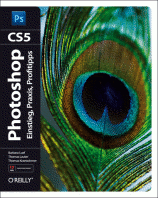
Nicht schlecht, was über ein kleines Fenster alles transportiert werden kann, nicht wahr? Falls Sie den Details meines Beispiels nicht ganz folgen konnten. Macht nichts! In unserem Buch Photoshop CS5: Einstieg, Praxis, Profitipps finden Sie alles, was Sie dazu wissen müssen. Unter anderem in Kapitel 2 »Grundlegene Arbeitstechniken« und in Kapitel 8 »Compositing« stellen wir Ihnen die Ebenen und ihre Verwendung in verschiedenen Zusammenhängen vor.
Über den Autor: Thomas Kraetschmer arbeitet seit 2004 als selbstständiger Media Designer unter dem Label hocsigno media design. Er ist auf AdobeTV vertreten und präsentiert für Adobe Systems Anwendungen der Creative Suite auf Messen und Events. Für video2brain hat er zahlreiche Video-Trainings für Software von Apple und Adobe verfasst. Die Autoren Barbara Luef, Thomas Lauter und Thomas Kraetschmer führen auch einen Blog, in dem Sie immer wieder interessante Artikel zu Photoshop veröffentlichen.
